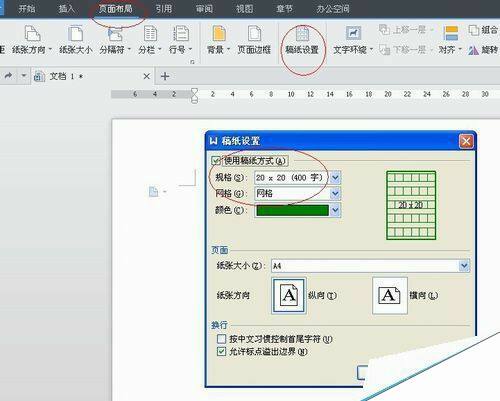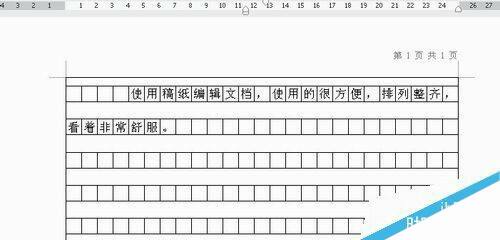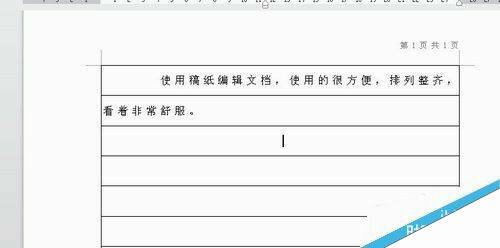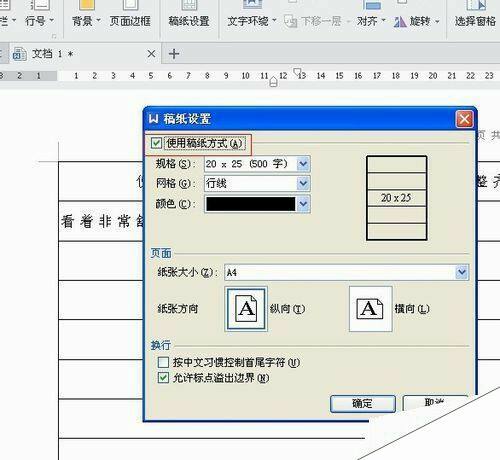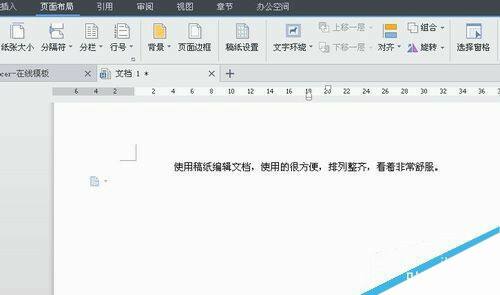在word文档中如何使用稿纸呢?
办公教程导读
收集整理了【在word文档中如何使用稿纸呢?】办公软件教程,小编现在分享给大家,供广大互联网技能从业者学习和参考。文章包含429字,纯文字阅读大概需要1分钟。
办公教程内容图文
2、关于页眉和页脚的设置。我们使用预定义的,也可以自行更改。跟平常设置的时候一样
3、使用稿纸编辑文档;我们设置好稿纸后,就可以像在普通的word中一样,编辑更重文本数据。回车键,可以另起一行继续输入文字;Tob键可以向当前行右侧易移动。这个相当于空格的用法
4、在编辑的时候,我们随时可以更改稿纸文档的设置;行数、列数。网格颜色等,都可以改变。单击页面布局→稿纸–稿纸设置进行新设置
删除文档中现有的稿纸设置
1、对于不在使用的稿纸文档,或者说我想还原成普通的文档,我们可以将现有的稿纸文档删除稿纸设置。单击页面布局→稿纸–稿纸设置,在“使用稿纸方式”前取消对勾。
2、取消了之后,本对话框之内的选项就变成了不可用状态,单击确定之后,就返回了编辑窗口,恢复到了普通word文档
办公教程总结
以上是为您收集整理的【在word文档中如何使用稿纸呢?】办公软件教程的全部内容,希望文章能够帮你了解办公软件教程在word文档中如何使用稿纸呢?。
如果觉得办公软件教程内容还不错,欢迎将网站推荐给好友。